qnightmare / 03.09.2015, 19:29/19:34
Добрый день. после обновления до Windows 10 на нескольких машинах появилась проблема со строкой меню в CorelDraw X3, X4, Х5
Фон строки меню белого цвета, и текст пунктов меню тоже белого цвета, соответственно ничего не видно.
На апдейт до версий x6, x7 -денег нет.
Незя как нибуть либо цвет стоки меню изменить либо цвет шрифта пунктов меню???
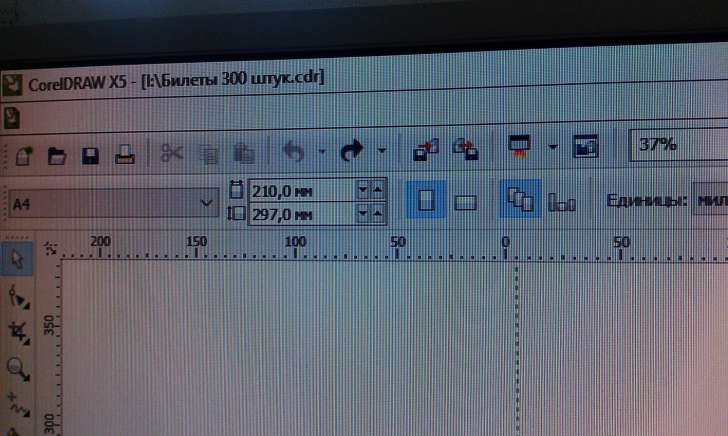
Baryga88 / 03.09.2015, 20:20
Скорее всего надо дождаться очередного обновления (КВ) для Windows 10 от Microsoft. В 10-ке еще куча мелких (и не мелких) недоработок. Или сменить тему, например, на контрастную (сам не пробовал, но должно помочь). Не помню уже на какой программе, у меня тоже была сходная проблема, меню появлялось (становилось видимым) только после выделения мышью. Потом проблема сама куда-то ушла, видимо после очередной порции обновлений.
qnightmare / 04.09.2015, 12:48
Хм. контрастная тема не очень приятна в работе.
Да при наведении мыши пункты появляются так как цвет текста с белого меняется на серый.
может и поможет апдейт но когда?…
Белый цвет текста в меню зашит в сам корел. Может в конфиге каком нибуть. Никто не в курсе где копать?
dastin / 04.09.2015, 16:03
Тут решали эту проблему …
высококонтрастная тема
переустановка Корел
или смена темы в Вин10
или созданием нового меню в Корел (повтора основного) другого цвета
да … всё это изложено не нашим языком
qnightmare / 04.09.2015, 17:46
Спасибо большое. Помогло решение с созданием нового меню
Baryga88 / 04.09.2015, 17:50
>или созданием нового меню в Корел (повтора основного) другого цвета<
Да, похоже этот способ некоторым помог. Там получается, вместо названий меню — пиктограммы, которые, как я понял будут видимы всегда, а нажатием вызывается полноценное меню с командами, которое в Win 10 нормально видимое. Я ради интереса создал панель меню в Photo-Point, получилось типа этого:
qnightmare / 04.09.2015, 18:25
Можно в настройках панели меню выбрать режым только заголовки тогда будет текстю и получится почти 1 в 1 с основным меню.
И с главного меню удалил все елементы а вместо них поставил кнопки с стандартного меню (которое скрыл), так как на главной строке меню есть еще кнопочка свернуть и закрыть.

dastin / 04.09.2015, 18:45
вместо названий меню — пиктограммы
а разве нет выбора при создании — текст — рисунок — текст и рисунок?
Распознавание голоса и речи на C#
UnmanagedCoder 05.05.2025
Интеграция голосового управления в приложения на C# стала намного доступнее благодаря развитию специализированных библиотек и API. При этом многие разработчики до сих пор считают голосовое управление. . .
Реализация своих итераторов в C++
NullReferenced 05.05.2025
Итераторы в C++ — это абстракция, которая связывает весь экосистему Стандартной Библиотеки Шаблонов (STL) в единое целое, позволяя алгоритмам работать с разнородными структурами данных без знания их. . .
Разработка собственного фреймворка для тестирования в C#
UnmanagedCoder 04.05.2025
C# довольно богат готовыми решениями – NUnit, xUnit, MSTest уже давно стали своеобразными динозаврами индустрии. Однако, как и любой динозавр, они не всегда могут протиснуться в узкие коридоры. . .
Распределенная трассировка в Java с помощью OpenTelemetry
Javaican 04.05.2025
Микросервисная архитектура стала краеугольным камнем современной разработки, но вместе с ней пришла и головная боль, знакомая многим — отслеживание прохождения запросов через лабиринт взаимосвязанных. . .
Шаблоны обнаружения сервисов в Kubernetes
Mr. Docker 04.05.2025
Современные Kubernetes-инфраструктуры сталкиваются с серьёзными вызовами. Развертывание в нескольких регионах и облаках одновременно, необходимость обеспечения низкой задержки для глобально. . .
Создаем SPA на C# и Blazor
stackOverflow 04.05.2025
Мир веб-разработки за последние десять лет претерпел коллосальные изменения. Переход от традиционных многостраничных сайтов к одностраничным приложениям (Single Page Applications, SPA) — это. . .
Реализация шаблонов проектирования GoF на C++
NullReferenced 04.05.2025
«Банда четырёх» (Gang of Four или GoF) — Эрих Гамма, Ричард Хелм, Ральф Джонсон и Джон Влиссидес — в 1994 году сформировали канон шаблонов, который выдержал проверку временем. И хотя C++ претерпел. . .
C# и сети: Сокеты, gRPC и SignalR
UnmanagedCoder 04.05.2025
Сетевые технологии не стоят на месте, а вместе с ними эволюционируют и инструменты разработки. В . NET появилось множество решений — от низкоуровневых сокетов, позволяющих управлять каждым байтом. . .
Создание микросервисов с Domain-Driven Design
ArchitectMsa 04.05.2025
Архитектура микросервисов за последние годы превратилась в мощный архитектурный подход, который позволяет разрабатывать гибкие, масштабируемые и устойчивые системы. А если добавить сюда ещё и. . .
Многопоточность в C++: Современные техники C++26
bytestream 04.05.2025
C++ долго жил по принципу «один поток — одна задача» — как старательный солдатик, выполняющий команды одну за другой. В то время, когда процессоры уже обзавелись несколькими ядрами, этот подход стал. . .
-
-
#1
Corel Draw 1922. В Строке меню пропало меню Объект (Упорядочить) в Обычном режиме . Осталось только в Строке состояния/Меню/Дополнительно. Как вернуть обратно в Строку меню?
-
-
#2
Ctrl+Shift+A
Последнее редактирование:
-
-
#3
Берём здесь и перетягиваем на панель.
-
-
#4
прямо в меню «объект»
-
-
#5
Ctrl+Shift+A
Нет, разговор не о вызове окна Упорядочить объекты, а о пропаже элемента Объект в Строке меню.
-
-
#6
Старт CorelDRAW с зажатой F8 — не помогает?
-
-
#7
Рабочие пространства переключать не пробовали — туда, сюда и снова обратно в Default?
-
-
#8
На строке меню правая кнопка мыши
Последнее редактирование:
-
-
#9
Рабочие пространства переключать не пробовали — туда, сюда и снова обратно в Default?
Посмотреть вложение 159812
хахахахаха. Сработало. Это типа попинать колеса — вдруг заведется.
Jeine
Да здравствует разум! Да сгинет маразм!
-
-
#10
Это не попинать. С этого надо начинать, это азы.
-
-
#11
Не по теме:
Извините за офф-топ.
- Подробности
- Категория: CorelDRAW X5
- Опубликовано 28.08.2011 19:09
- Автор: Шитов В.Н.
- Просмотров: 11522
Интерфейс программы CorelDRAW X5 состоит из следующих составных частей (Рис. 1):

|
Рис. 1. Интерфейс пакета CorelDRAW X5 |
Системная полоса, которая находится в самой верхней строке интерфейса. На ней расположены наименование данного программного продукта; наименование Документа, который открыт в настоящее время; системный значок (), расположенный в левой части системной полосы; три системных значка — Свернуть (), Развернуть (), Закрыть (). После нажатия на кнопку Развернуть она изменяет свое название и значок на Свернуть в окно ();
Строка меню, которая расположена сразу же под системной полосой и которая включает в себя системный значок меню, расположенный в крайней левой части полосы меню и заголовков меню. Каждый заголовок включает несколько команд меню;
Стационарные инструментальные панели, расположенные под строкой меню и включающие в себя наиболее часто применяемые команды. По умолчанию открыто только несколько инструментальных панелей широкого назначения. Многие узко специализированные инструментальные панели по умолчанию закрыты, но могут быть открыты в любой момент по мере надобности в них. Инструментальные панели могут быть не только стационарными, но и плавающими. В этом случае они располагаются на поверхности рабочего документа и могут быть перемещены по его поверхности;
В левой и верхней части находятся измерительные линейки, помогающие приблизительно (в мм) определять размеры объектов;
Окно документа находится ниже стационарных инструментальных панелей и предназначено для ввода графической или текстовой информации;
В окне документа находится Страница, на которой создается изображение. Вокруг Страницы находятся поля, предназначенные для временного хранения отдельных фрагментов изображения. Границы полей не являются фиксированными, они увеличиваются по мере надобности. То есть для их увеличения необходимо просто прокрутить полосы прокрутки. В одном документе можно создавать несколько Страниц с изображениями. По умолчанию Страница видна, но ее можно и девизуализировать;
Ниже страницы документа находится горизонтальная полоса прокрутки документа, позволяющая перемещаться по экрану, если страница не умещается на экране по горизонтали;
Самой нижней полосой, как и на всех программных продуктах, работающих в среде ОС Windows, является полоса состояния (или строка состояния). При желании полосу состояния можно установить не в нижней части окна, а в верхней;
В нижней и правой части окна документа находятся полосы прокрутки, с помощью которых можно просмотреть фрагменты изображения, не умещающиеся в окне монитора;
В правой части окна документа находятся докеры, в которых происходит настройка различных параметров;
Контекстное меню документа открывается щелчком правой клавиши мыши по рабочей области окна документа или по объектам изображения. Контекстное меню повторяет наиболее употребляемые команды меню и кнопок инструментальных панелей.
По умолчанию включены не все инструментальные панели, а только наиболее важные. Для включения или отключения инструментальных панелей необходимо щелкнуть правой клавишей мыши по любой области инструментальных панелей, включая кнопки и свободные области на инструментальных панелях. После этого открывается контекстное меню с перечнем имеющихся инструментальных панелей (Рис. 2).
Строка меню также считается инструментальной панелью и может быть отключена.
Рис. 2. Контекстное меню инструментальных панелей |
Включенные инструментальные панели помечены флажком в правой части контекстного меню. Открытие инструментальных панелей осуществляется установкой флажка, а отключение включенных панелей происходит снятием флажка. Установка и снятие флажка осуществляется одинаково — щелчком по имени инструментальной панели — первый щелчок устанавливает флажок, а второй щелчок снимает этот флажок.
Инструментальные панели могут быть стационарными или плавающими. Стационарные панели располагаются в верхней части интерфейса. Плавающие панели располагаются в области окна документа. Для того чтобы сделать плавающие инструментальные панели стационарными, необходимо подхватить эту панель за системную полосу и перетащить в область стационарных панелей. После начала перетаскивания инструментальной панели сама панель внешне остается на том же самом месте, а перемещается только ее контур. После пересечения области нижней стационарной панели системная полоса на перемещаемом контуре исчезает. Это является сигналом, что эту панель можно отпускать, и она превратится в стационарную панель. После того, как вы отпустите левую клавишу мыши, плавающая панель исчезнет, а вместо нее будет перерисована стационарная панель.
Для того чтобы превратить стационарную инструментальную панель в плавающую, необходимо подхватить эту стационарную панель левой клавишей мыши за область, расположенную в левой части панели и перетащить в область окна документа. Область для перетаскивания панели представляет собой две вертикальные черты в самой крайней левой части панели.
При старте программы открывается окно приветствия. Это связано со сценарием загрузки. На самом деле намного проще, чтобы при загрузке программы сразу создавался новый документ. Для этого выполните команду Tools → Options (Инструменты → Опции). После этого открывается одноименное окно (то есть Options). Откройте группу Workspace (Рабочая область). Выделите вкладку General (Основные). Откройте список On CorelDRAW X5 start—up (При старте CorelDRAW5). По умолчанию здесь предлагается сценарий Welcome Screen (Окно приветствия). Выберите сценарий Start a New Document (Создать новый документ). Нажмите на кнопку ОК. Перезагрузите программу. После следующего запуска программы будет открыто окно с подтверждением создания нового документа с шаблонными параметрами. Чтобы это окно не открывалось каждый раз при каждой загрузке программы установите флажок в опцию Do not show this dialog again (Не показывать этот диалог). Нажмите на кнопку ОК.
